बहुत बार, कई एंटी-वायरस प्रोग्राम में, लाइसेंस कुंजी को हार्ड डिस्क पर स्थापित प्रोग्राम के फ़ोल्डर में एक अलग फ़ाइल के रूप में संग्रहीत किया जाता है। इस मामले में, लाइसेंस को केवल कॉपी करके सहेजा जाता है। Kaspersky के एंटी-वायरस सिस्टम में सब कुछ थोड़ा अधिक जटिल लगता है।
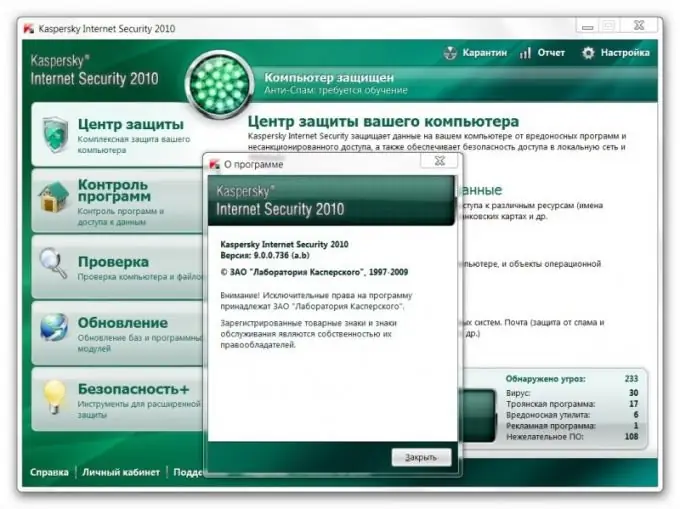
निर्देश
चरण 1
यदि आपके पास इंटरनेट तक पहुंच है, तो एक ब्राउज़र खोलें और पता बार में https://activation.kaspersky.com/ru/ पेस्ट करें। निर्देशों का पालन करते हुए, आपको पुराने के आधार पर Kaspersky Anti-Virus का उपयोग करने के लिए इसे पुनः स्थापित करने के बाद एक नई कुंजी प्राप्त होगी। ऐसा करने के लिए, आपको उपयुक्त क्षेत्रों में डेटा को सावधानीपूर्वक दर्ज करना होगा।
चरण 2
यदि आपके लिए नेटवर्क कनेक्शन उपलब्ध नहीं है, तो विंडोज ऑपरेटिंग सिस्टम की रजिस्ट्री के माध्यम से प्रोग्राम डेटा ट्रांसफर करने के लिए एक वैकल्पिक विधि का उपयोग करें। अपने कंप्यूटर से Kaspersky Anti-Virus को अनइंस्टॉल करने से पहले, स्टार्ट मेनू का उपयोग करके रन आइटम खोलें। आपको अपनी स्क्रीन पर एक खाली लाइन के साथ एक छोटी सी विंडो दिखाई देगी, इसमें Regedit टाइप करें और एंटर दबाएं।
चरण 3
इसके बाईं ओर दिखाई देने वाली रजिस्ट्री संपादक विंडो में, HKEY_LOCAL_MACHINE / SOFTWARE / Microsoft / SystemCertificates / SPC निर्देशिका खोलें और इसे अपने कंप्यूटर या हटाने योग्य मीडिया पर एक अलग फ़ोल्डर में Windows रजिस्ट्री फ़ाइल के रूप में सहेजें।
चरण 4
HKEY_LOCAL_MACHINE / SOFTWARE / KasperskyLab / LicStorage निर्देशिका खोजें, ठीक उसी चरण को दोहराएं जैसा कि पिछले पैराग्राफ में वर्णित है। प्रारूप पर ध्यान दें, दोनों फाइलों में नाम के बाद एक.reg मान होना चाहिए।
चरण 5
अपने कंप्यूटर पर ऑपरेटिंग सिस्टम को पुनर्स्थापित करें, पिछली बार स्थापित किया गया कास्परस्की एंटी-वायरस वितरण पैकेज स्थापित करें, इन सभी परिवर्तनों को नई विंडोज रजिस्ट्री में करें। साथ ही, यह ऑपरेशन उस स्थिति में किया जा सकता है जब आप किसी अन्य कंप्यूटर पर एंटीवायरस का उपयोग करना चाहते हैं, इस मामले में, हटाने योग्य मीडिया का उपयोग करें। हालांकि, सावधान रहें, वांछित स्थिति वही ऑपरेटिंग सिस्टम है। अन्यथा, एंटीवायरस बस प्रारंभ नहीं हो सकता है।







